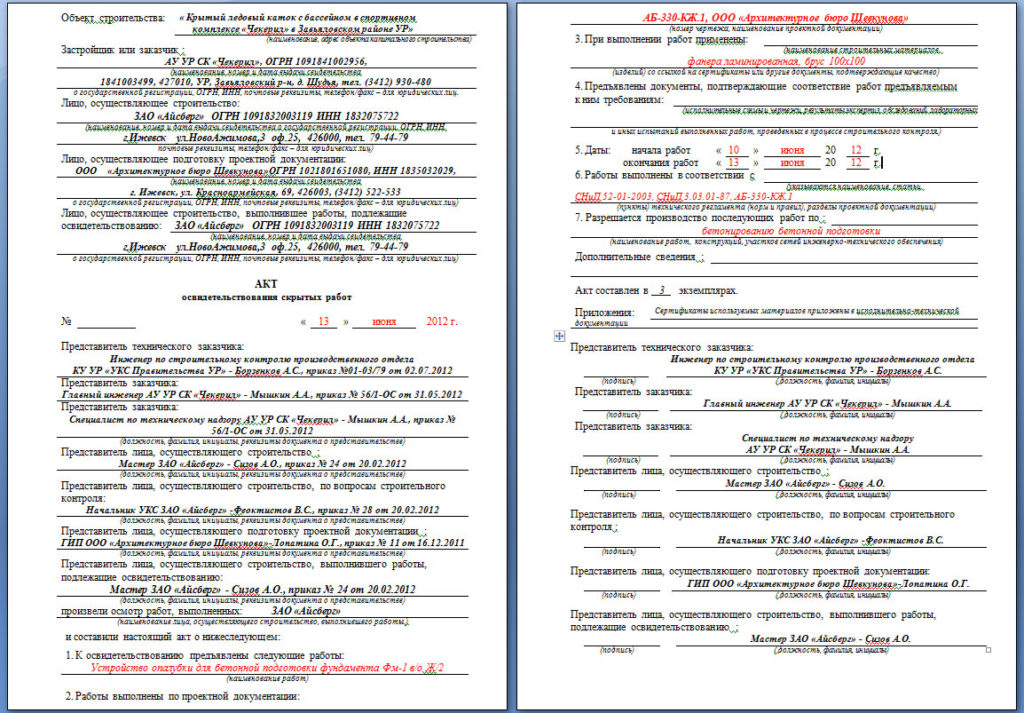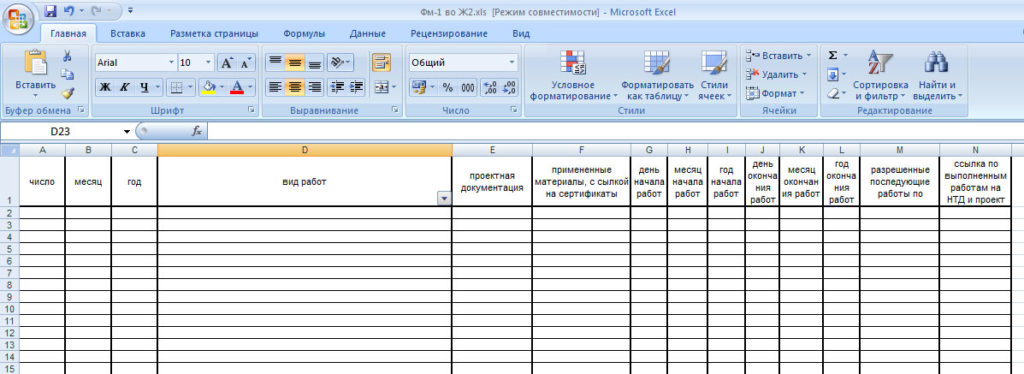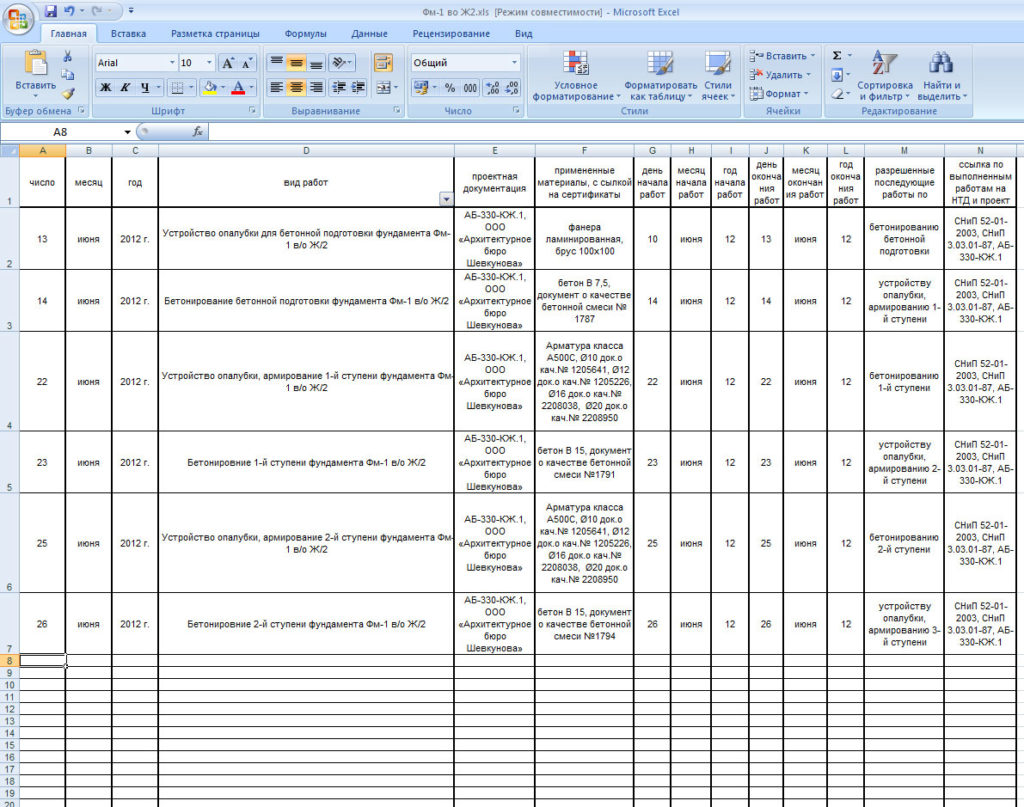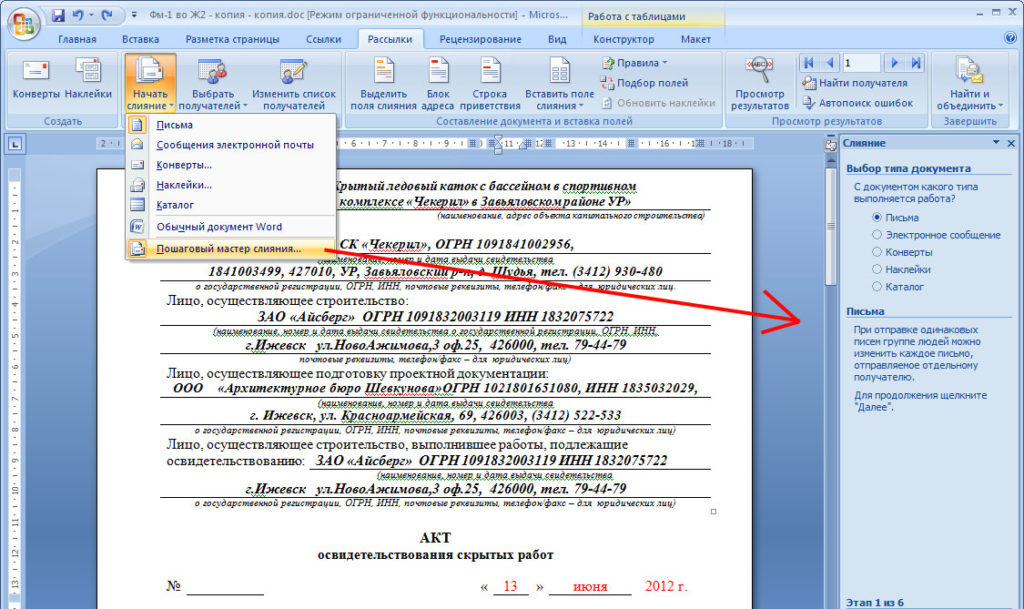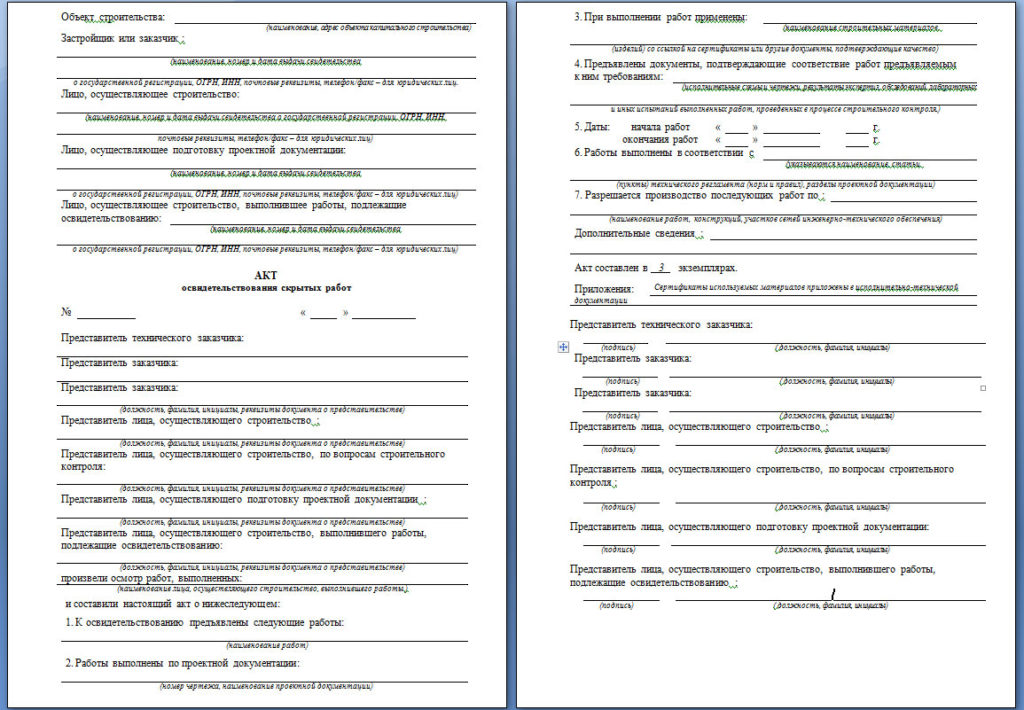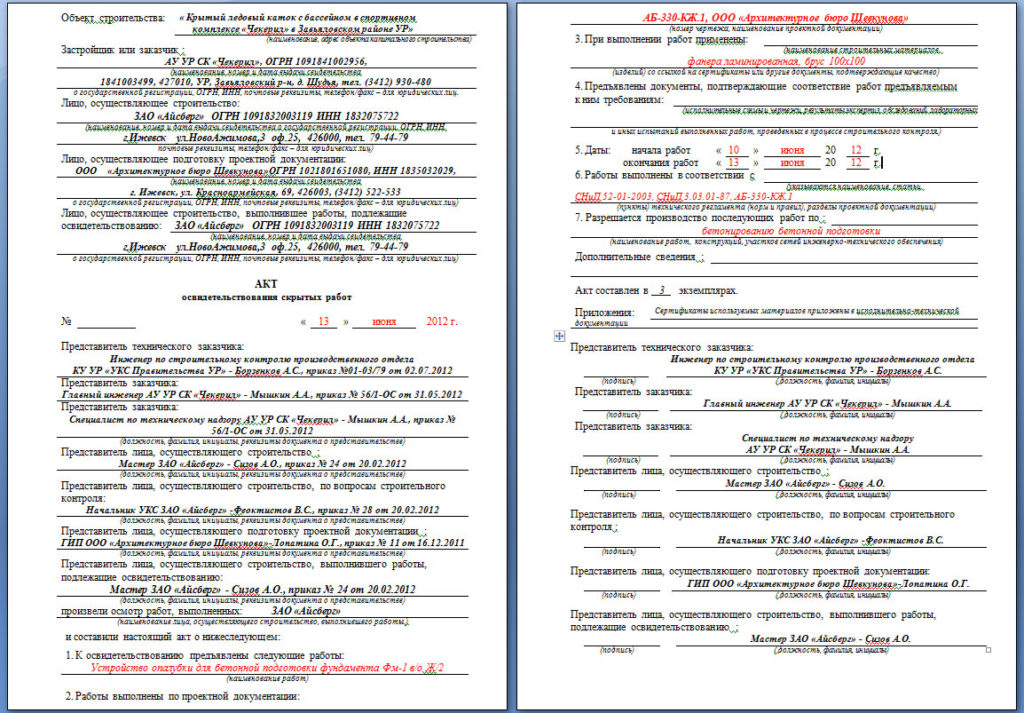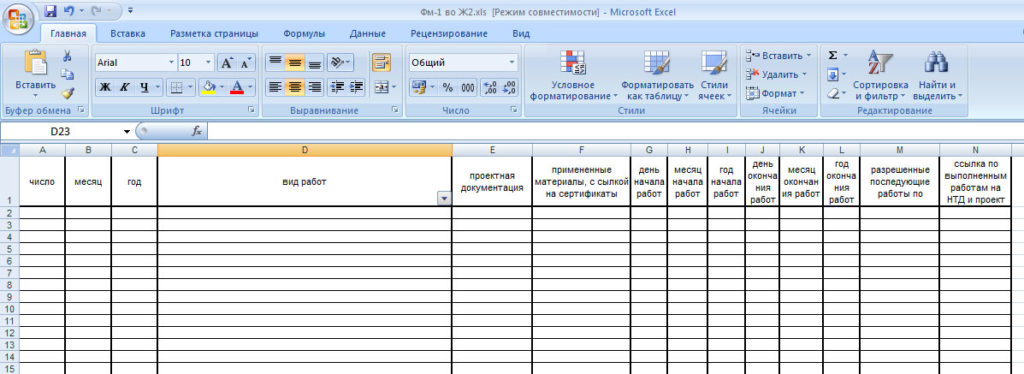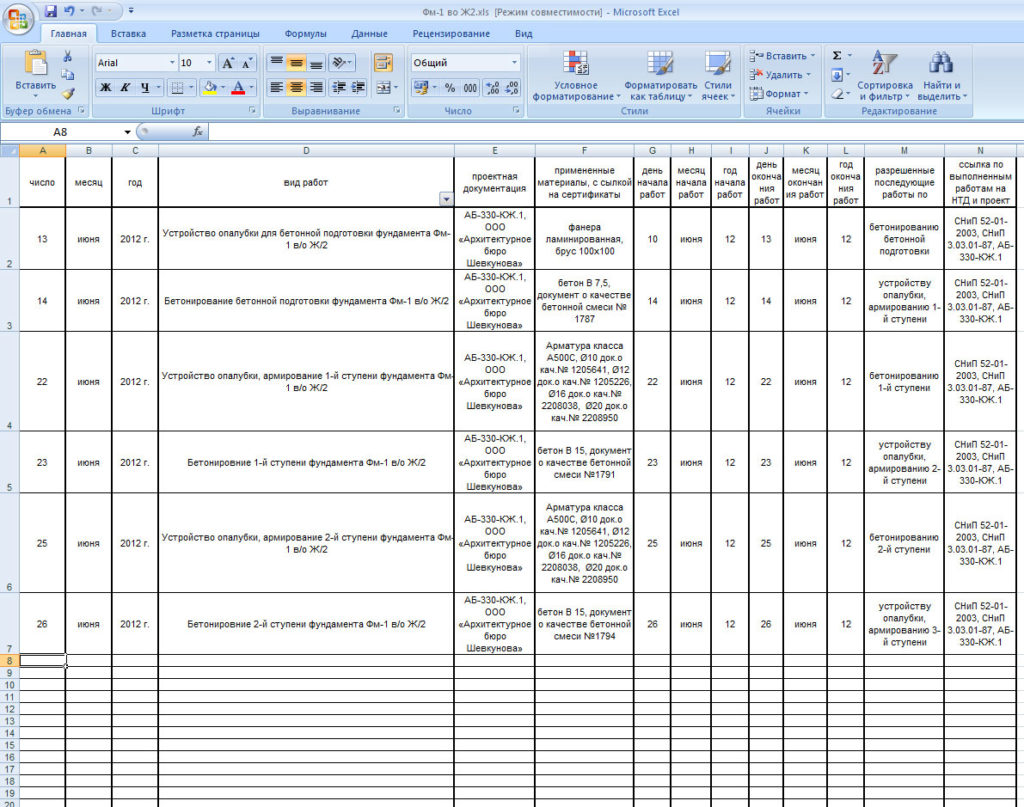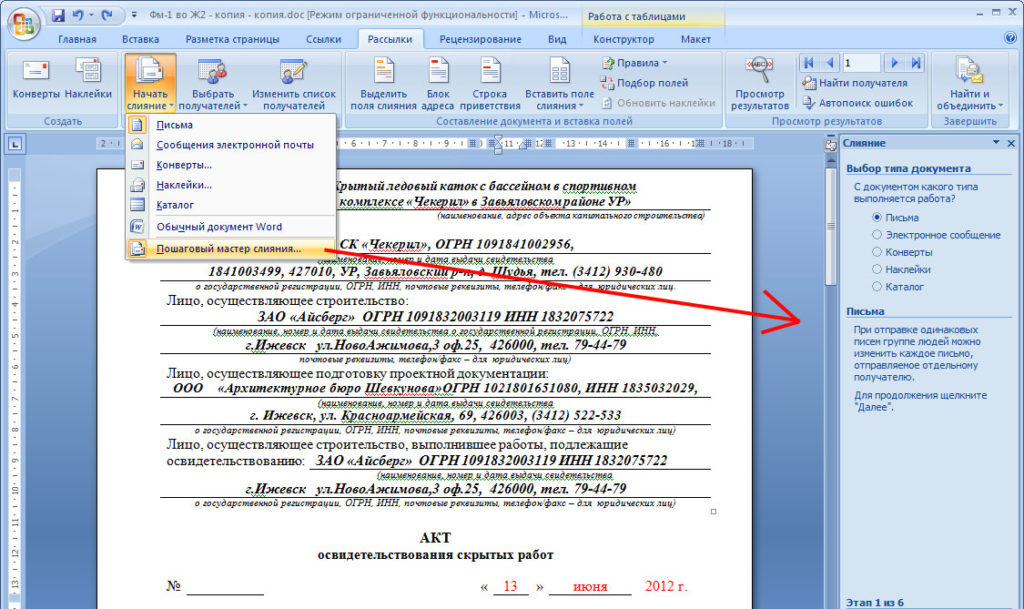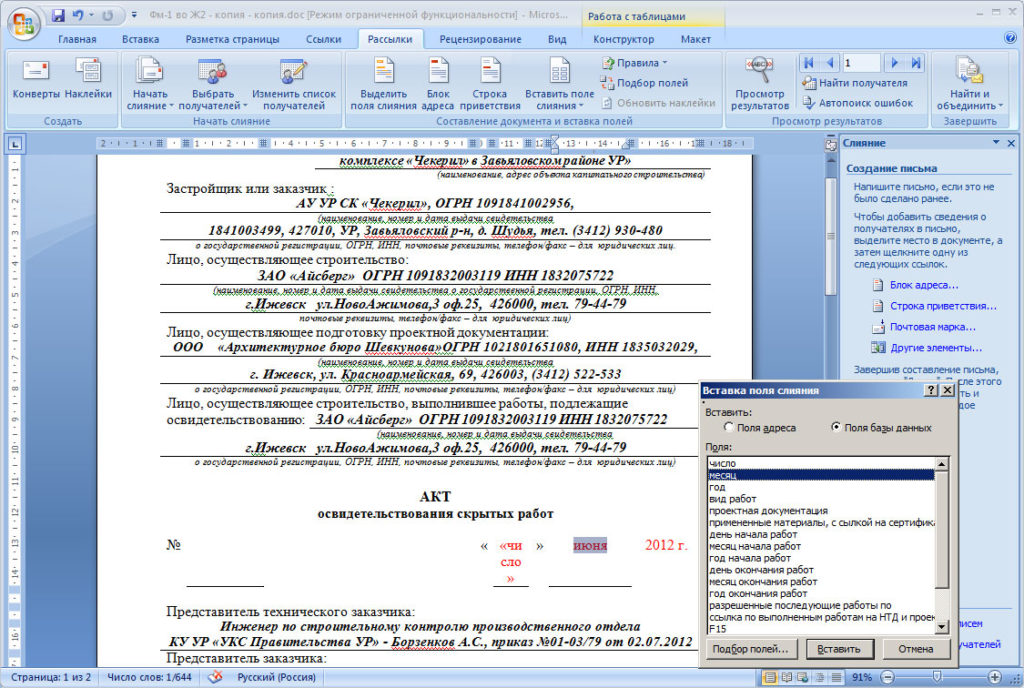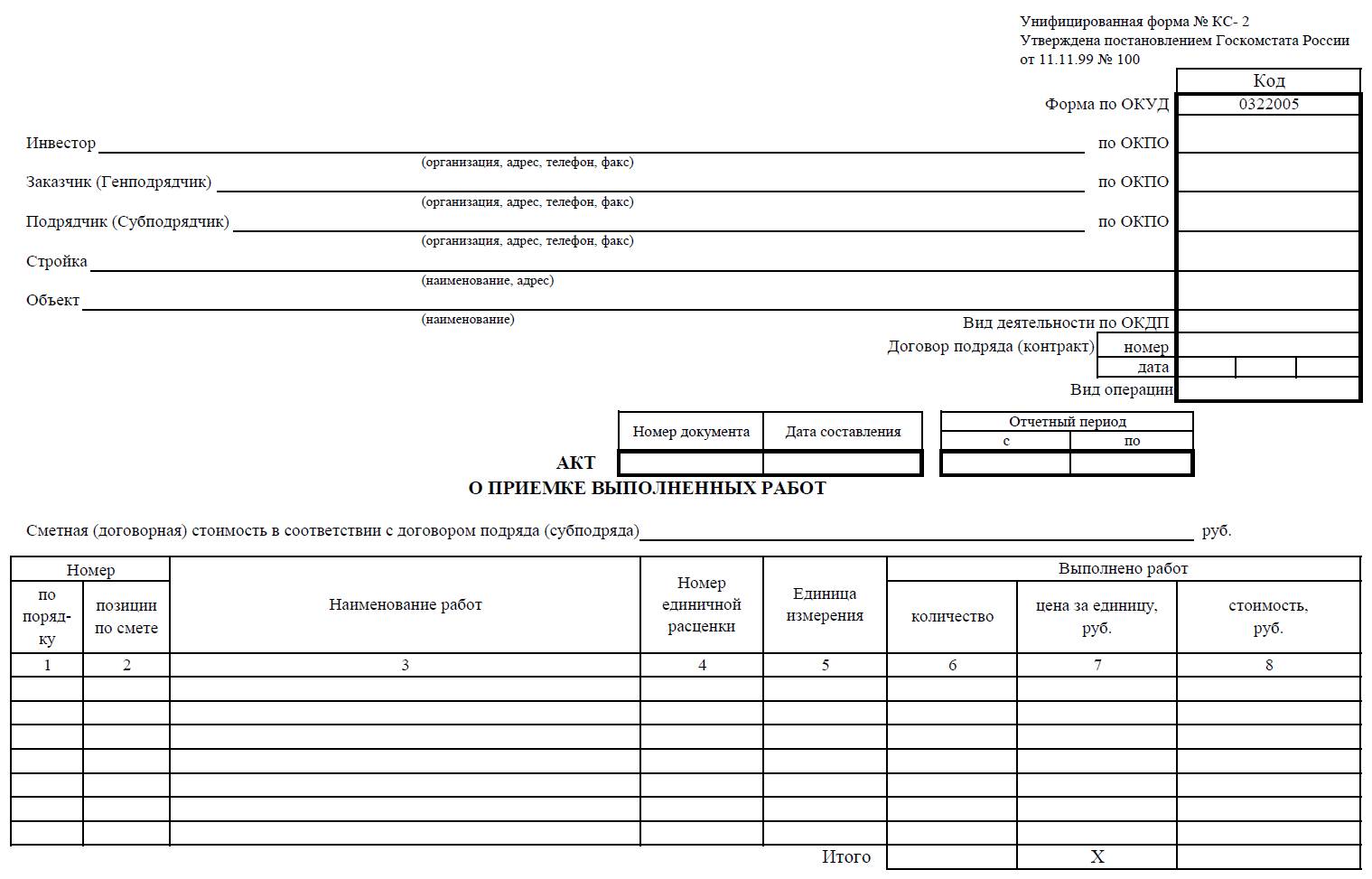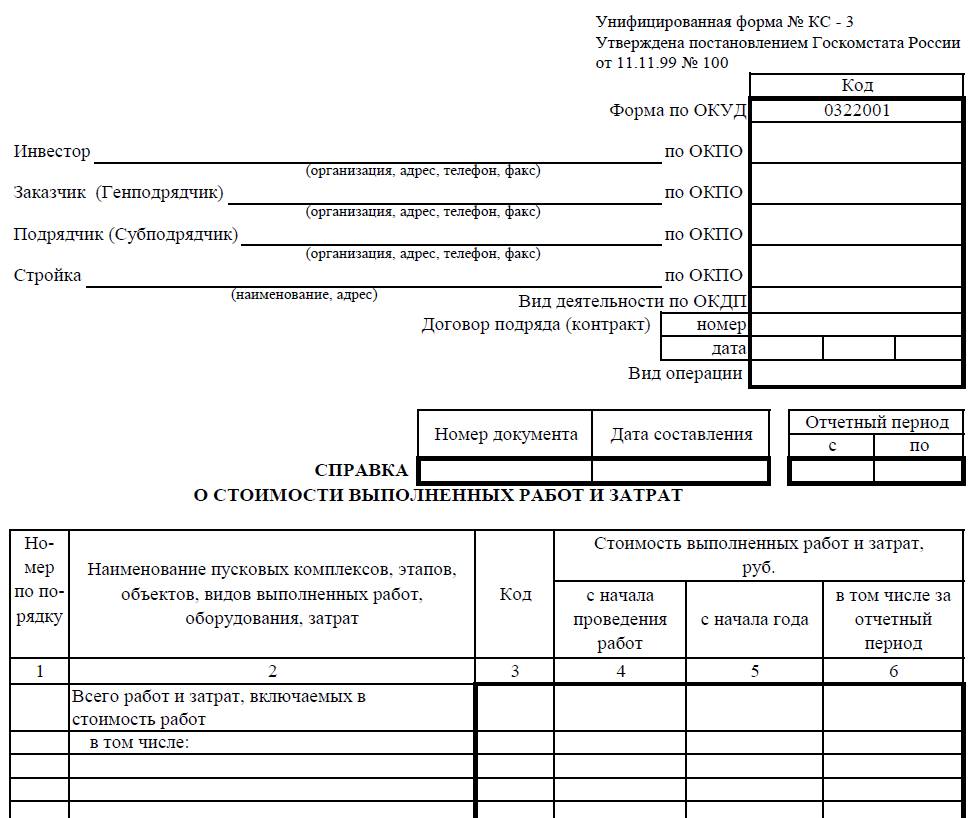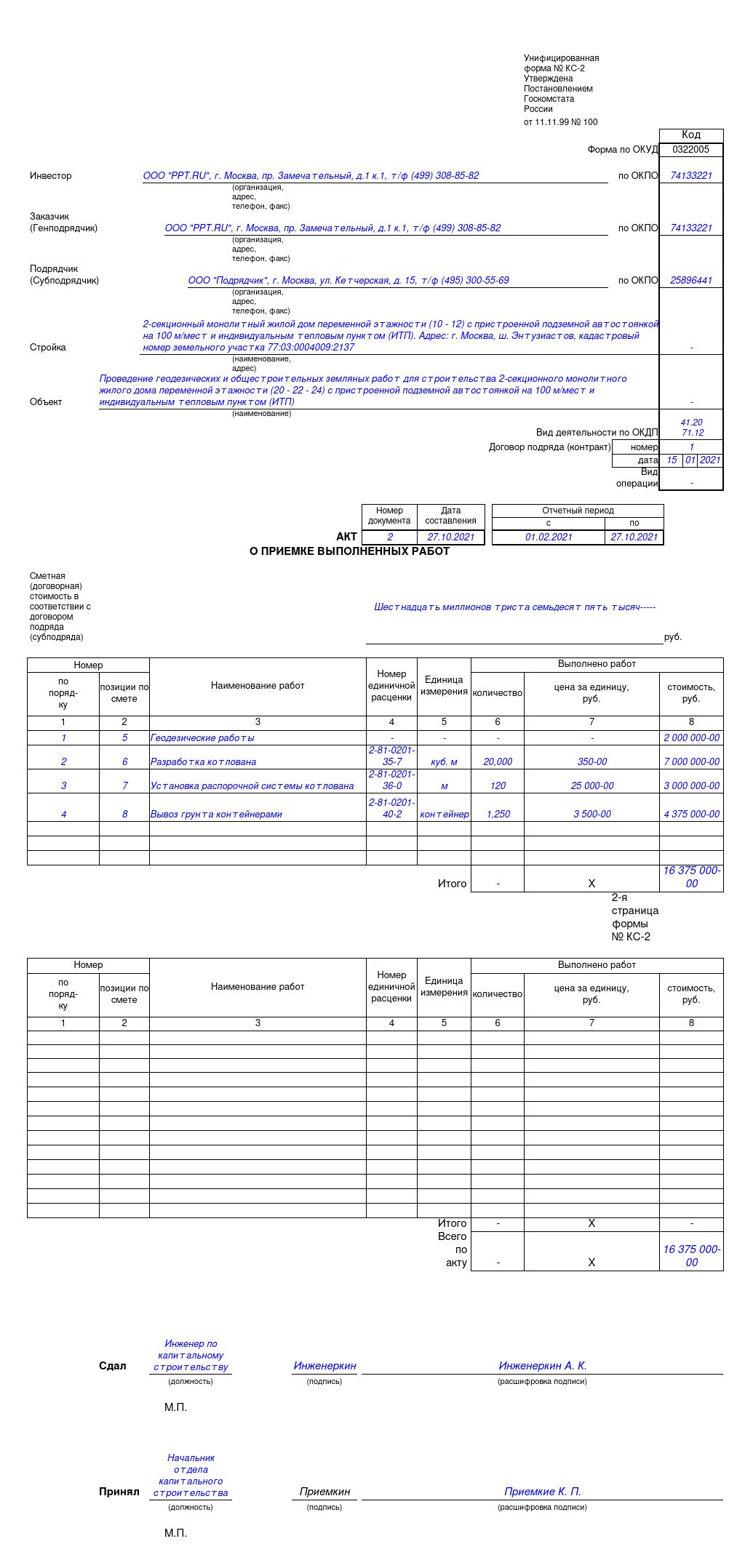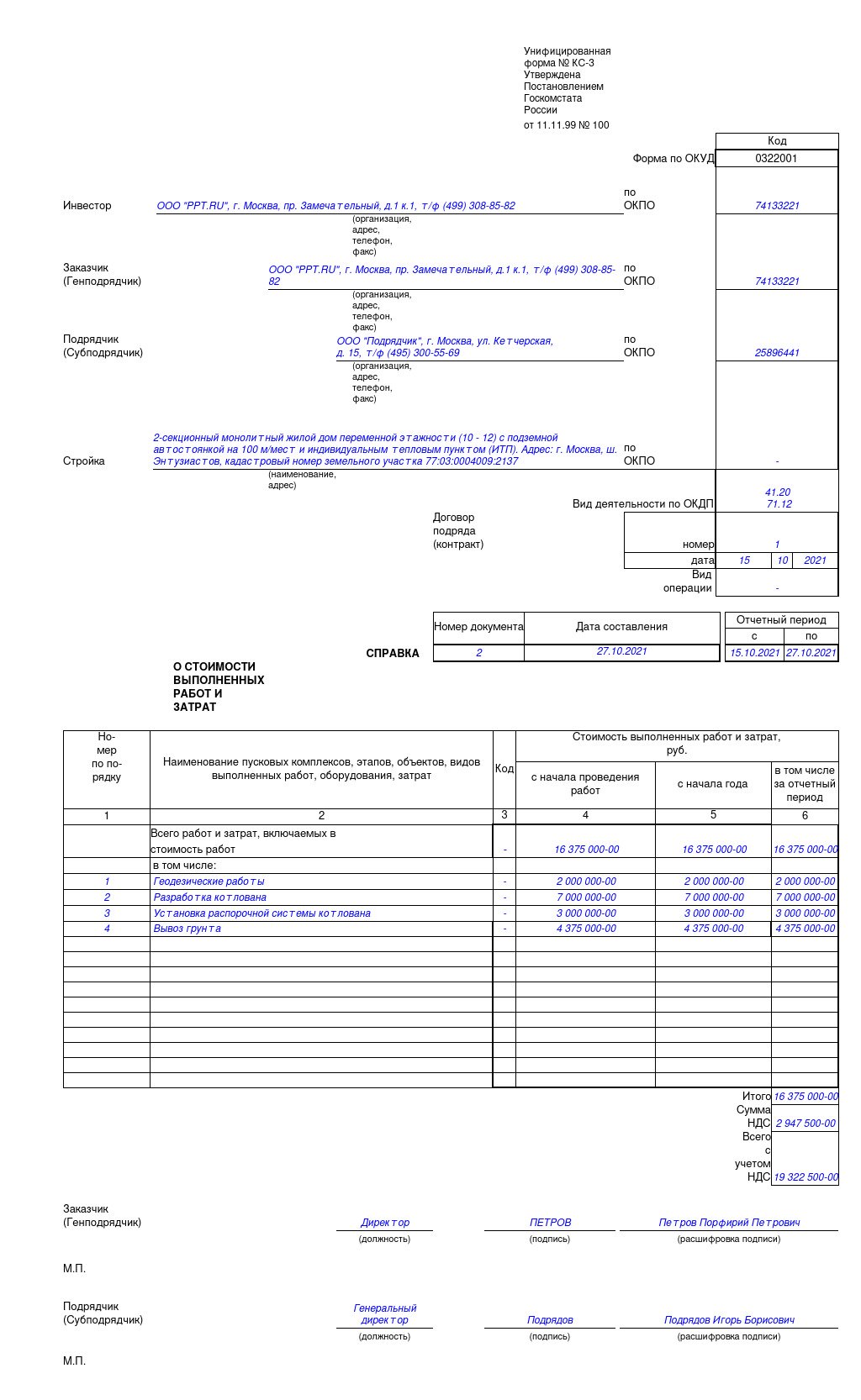Содержание
- Автоматическое заполнение актов освидетельствования скрытых работ
- Автоматизация составления исполнительной документации по строительству в Excel
- Автоматизация составления исполнительной документации по строительству в Excel
- Введение.
- Исходные данные для автоматизации.
- Мысли о принципиальных методах решения задачи
- Исполнительная
- Акты на общестроительные работы
- Как заполнить унифицированные формы КС-2 и КС-3
- Общий порядок
- Акт о приемке выполненных работ
- Как заполнить акт о приемке выполненных работ
- Как заполнить справку о стоимости работ
- Образцы заполнения актов КС-2 и КС-3
Автоматическое заполнение актов освидетельствования скрытых работ
Эта статья особенно актуальна для инженеров ПТО, т. к. позволит автоматизировать свой труд по заполнению актов скрытых работ, используя пакет приложений Microsoft Office. Если вы не инженер ПТО, то ничего страшного, т. к. описанная здесь методика полезна в решении самых разных задач, где нужно заполнить большое количество бланков.
Итак, у нас есть пустой акт скрытых работ в файле MS Word (назовем его «Фм-1 в/о Ж/2.doc»):
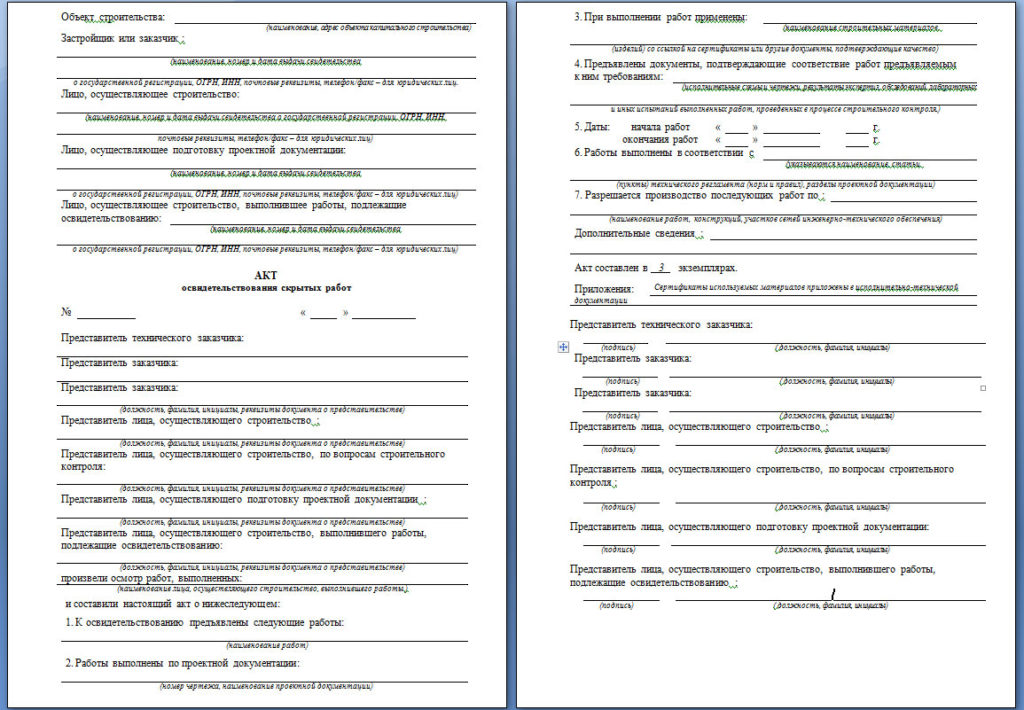
Для начала заполним все те поля, которые в ходе работы не будут меняться.
Те поля, которые будут меняться я пометил красным цветом. Это будет выглядеть так:
Далее открываем MS Excel, и создаем таблицу, в шапке которой указываем название меняющихся полей (которые мы пометили красным цветом):
Заполним несколько строчек данной таблицы по общему журналу работ, например, в моем случае для фундамента Фм-1 в/о Ж/2:
Сохраняем таблицу, например: «Фм-1 в/о Ж/2.xls».
Далее возвращаемся в документ word и открываем «пошаговый мастер слияния»:
Вкладка «Рассылки» -> «Кнопка Начать слияние» -> Пункт «Пошаговый мастер слияния…»
В мастере слияния, в качестве типа документа выбираем «письма», нажимаем «Далее. Открытие документа».
Слияние выполняется в 6 этапов:
1 этап. Тип документа — выбираем «Письма».
2 этап. Выбор документа — оставляем «Текущий документ».
3 этап. Выбор получателей — оставляем «Использование списка». Существующий список — нажимаем «Обзор» и выбираем нашу таблицу «Фм-1 в/о Ж/2.xls»., выделяем наш лист, получатели слияния — оставляем по умолчанию — ок. Переходим к следующему этапу.
4 этап. Выделяем меняющееся поле (одно из тех что отмечены красным), например, пусть это будет «число».
На панели слияние нажимаем «Другие элементы…» и выбираем соответствующее поле — «число». —> Вставить.
Не обращайте внимание на то что название поля слишком велико и некрасиво сползает.
Этот этап повторяем для каждого нашего изменяющегося поля.
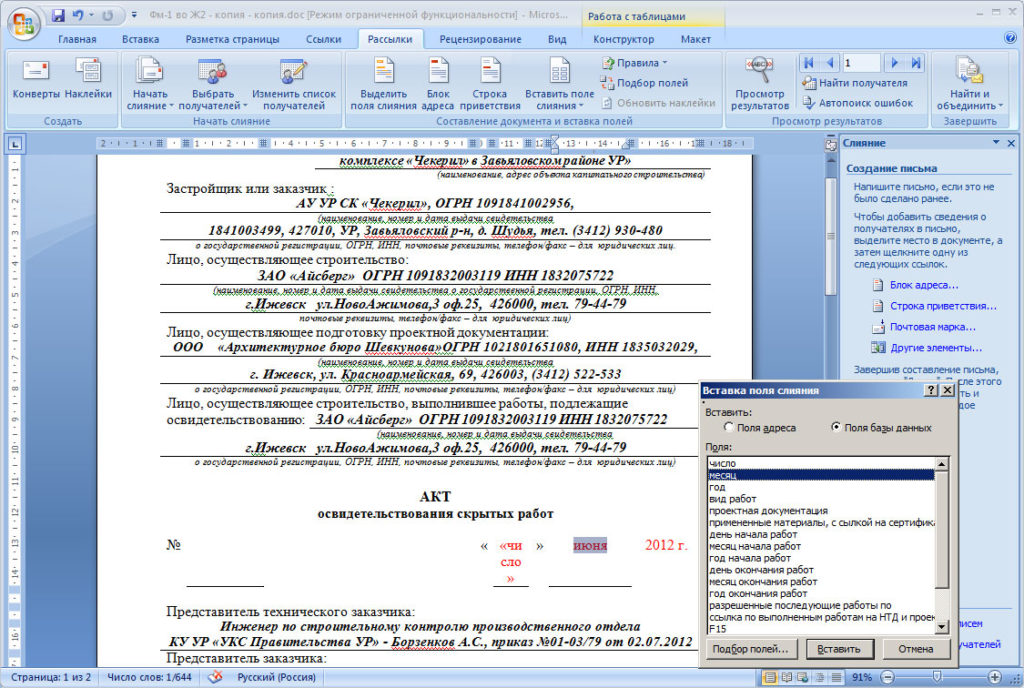
Этап 5. Просмотр писем. Данные из таблицы Excel вставились в наш акт. Кнопками > можно переключать строки из табл. Excel, тем самым просматривая разные акты.
Этап 6. Завершение слияния. Закрываем мастер слияния.
Переключать записи можно и с панели «Просмотр результатов».
Очевидные плюсы такого метода работы:
1) Не нужно хранить сотни актов в разных файлах, тратя время на их редактирование.
2) В таблице очень удобно можно просмотреть хронологию работ.
3) Довольно быстрое внесение изменений в записи.
4) Быстрая замена бланка акта, допустим неправильно написали фамилию мастера, пару щелчков и изменение будет внесено во всех актах одновременно.
Источник
Автоматизация составления исполнительной документации по строительству в Excel
Автоматизация составления исполнительной документации по строительству в Excel
Зачастую, когда говорят о работе в офисных приложениях, подразумевается использование ПК в качестве печатной машинки и, если честно, то это достаточно дорогая замена физическим механизмам, если не пользоваться возможностями который дает нам ПК. Давайте об этом и поговорим.

Введение.
На мой взгляд ПК появился как инструмент для решение принципа автоматизации рутинных процессов и в этом он чертовски хорош. Кроме того развитие функциональных программ есть история создания инструментов для реализации перевода авральных задач в рутинные действия, как следствие углубление разделения труда. Однако есть области, в т.ч. и документооборота, где на сегодняшний день ПК используется именно как печатная машинка в т.ч. и потому, что серьезных разработок не велось в силу того, что оклады людей сидят в накладных расходах и, как следствие, не велики, что не скажешь о возрастающих объемах документооборота.
Итак, поговорим про строительство, конкретно про составление Исполнительной документации (далее ИД).
об Исполнительной документации
Большая часть работ закрывается по форме Акта освидетельствования скрытых работ (утвержденным приказом Федеральной службы по экологическому, технологическому и атомному надзору от 26 декабря 2006 года N 1128 (В редакции, введенной в действие с 6 марта 2016 года приказом Ростехнадзора от 26 октября 2015 года №42. Далее АОСР).
Исходные данные для автоматизации.
По-этому возьмем форму АОСР за основу. Итак, у нас есть шаблон документа, в который заносится следующая информация:
— постфикс номера акта;
— наименование объекта капитального строительства;
— юридические данные об участниках строительства (Застройщик или Заказчик; Лицо, осуществляющее строительство; Лицо, осуществляющее подготовку проектной документации;
Лицо, осуществляющее строительство, выполнившее работы, подлежащие освидетельствованию; иные лица.)
— перечень лиц с наименованием организаций, должностей и приказов подтверждающих их полномочия;
— наименование выполненных работ;
— сроки выполнения работ;
— перечень работ, входящих в выполненные работы;
— ссылки на НТД и разделы проекта/тех.документации;
— ссылки на исполнительные схемы, акты испытаний (если таковые требуются);
— перечень используемых материалов с сылками на документы подтверждающими их соответствие (паспорта, сертификаты и т.п.)
Мысли о принципиальных методах решения задачи
Итак, в первом приближении, можно просто создать наглядную таблицу, в которой назначив соответствующие однотипные поля каждому акту мы получим наглядную портянку схемы выполнения работ на объекте. И в этом нет ничего нового. Итак, нам необходимо связать форму с ячейками в таблицах данных и здесь есть 2 варианта:
1. Слияние с файлом Word
2. Заполнение при помощи макросов шаблона на базе Excel.
Каждый из этих способов имеет свои плюсы и минусы, но т.к. слияние производит замену в реальном времени, то мною было принято решение выбрать второй пункт, который в реальном времени слияние не обеспечивает и каждый раз необходимо будет осуществлять вывод актов, в случае корректировки данных, заново. Это связано с тем, что мне зачастую необходима история моих действий.
Итак, теперь мы упираемся в 2 задачи:
1. Заполнение шаблона на основе табличных данных
2. Какие поля достаточно ввести один раз, какие будет меняться время от времени и какие поля будут отличаться в каждом акте.
Решая задачу №2 мы вынесем на отдельный лист те данные, которые будут едины в рамках объекта/раздела проекта строительства — это:
На текущем листе заполним лишь один раз, а для остальных актов просто проставим ссылки на эти значения:
И поля, которые будут меняться в каждом акте:
Теперь об удобствах, если записать ФИО ответственных лиц, их организацию, приказ о назначении с датой, то при помощи инструмента «проверка данных» можно занести их фамилии в спойлер, а формулой подтягивать их регалии.
Т.е. на листе ‘Данные для проекта’ в диапазоне $G$15:$G$34, в 6м столбце ищем значение в ячейке Е30, и как только находим нехитрым методом преобразуем в адрес, который будет преобразован в ссылку формулами.
Новая проблема уже упирается в длину строки, если использовать шрифт Times New Roman №10, то длина текста, которая будет выводится на печать, не превышает 105 символов. Т.е. мы упираемся в необходимость создавать костыль для переносов. Итак код функции на VBA:
Т.е. мы сперва забираем текст, потом вырезаем 105 символов, ищем с конца первый символ пробел, как его находим, то закидываем в первую строку массива текст длиной с первого символа, по номер найденного пробела. Затем продолжаем операцию до тех пор пока текст не закончится или не забьется выводной массив. На данном этапе он ограничен памятью в 10 строк. Затем мы выводим по ссылке содержание нужной строки из 1-10. Из минусов решения — забивается память, и для каждого нового запроса осуществляется пересчет заново. Но костыль работает.
Теперь вывод в типовой шаблон АОСР. Есть опять 2 варианта, либо вручную прописывать сопоставлению столбцу(/строки в случае горизонтально расположенных данных под каждый акт), то это будет долго и ресурсоемко подгонять каждый новый шаблон или изменения под таблицы данных. Потому делаем оптимизацию. Данные на каждый один акт будут располагаться вертикально, а сопоставление управляющей комбинации символов (на латинице, т.к. сами акты сплошь на кириллице) будут строки с информацией в этих актах, таким образом в двойном вложенном цикле поиском в тексте управляющих символов мы сопоставим нужное значение из колонки.
Ну и последний момент на данном этапе — мы упираемся в производительность системы и при большом кол-ве актов их вывод будет занимать часы. Дабы ускорить процесс я использую следующий вариант: Копирую содержимое листа с данными в новый лист макросом, он получает в своем имени циферку (2), затем запускается еще один макрос, ускоряющий Excel, но отключающий ряд функционала:
А после вывода всех данных из форм я прогоняю аналогичный макрос где тем же самым переменным присваиваю значение true и удаляю дублирующий лист, что бы не мешался.
Источник
Исполнительная
Акты на общестроительные работы
Главная | Формы | Акты на общестроительные работы
В этом разделе можно скачать готовые к использованию формы для оформления исполнительной документации.
- Акт освидетельствования геодезической разбивочной основы объекта капитального строительства (форма РД-11-02-2006) — скачать word | excel
- Акт разбивки осей объекта капитального строительства на местности (форма РД-11-02-2006) — скачать word | excel
- Акт освидетельствования скрытых работ (форма РД-11-02-2006) — скачать word | excel
- Акт освидетельствования скрытых работ (форма РД-11-02-2006) образец 2018 года . Скачать файл в формате word
- Акт освидетельствования ответственных конструкций (форма РД-11-02-2006) — скачать word | excel
- Акт освидетельствования ответственных конструкций (форма РД-11-02-2006) образец 2018 года . Скачать файл в формате word
- Акт осмотра отрытых рвов и котлованов под фундаменты — скачать word | excel
- Акт приемки фасадов — скачать word
- Акт приемки кровли — скачать word | excel
- Акт динамического испытания сваи (форма Ф35 Утвержден Распоряжением Минтранса России от 23 мая 2002 г. № ИС-478-р) — скачать word
Источник
Как заполнить унифицированные формы КС-2 и КС-3
Формы КС-2 и КС-3 — это акты о приемке и справка о стоимости работ, применяемые в строительной отрасли, при осуществлении строительно-монтажных подрядов. Составление этой документации означает завершение полного цикла или определенного этапа строительства, который должен быть оплачен по условиям договора.
Общий порядок
Бланки КС-2 и КС-3 широко применяются в строительной отрасли. Рассмотрим, как выглядит расшифровка, что такое форма КС-2 и КС-3 в действующих редакциях. Первый документ — акт, который является фактическим подтверждением выполненного объема строительно-монтажных работ. То есть исполнитель составляет специальный акт, в котором отражает полный перечень выполненной работы. Затем документ направляется заказчику для согласования. В свою очередь заказчик проводит сверку, или приемку. Если разногласия отсутствуют, то акт подписывается.
На основании подписанного акта создают специальную справку КС-3. Эта справка отражает сведения о стоимости выполненных СМР по действующему договору либо контракту. Утвержденные, то есть подписанные обеими сторонами формы КС-2 и КС-3 являются основанием для начала взаиморасчетов между заказчиком и исполнителем. На основании этих бланков исполнитель выставляет счета-фактуры для оплаты и направляет их в бухгалтерскую службу заказчика.
Акт о приемке выполненных работ
Действующий акт о приемке выполненных работ по форме КС-2 и ключевые правила его оформления утверждены Постановлением Госкомстата № 100 от 11.11.1999 (ОКУД 0322005). Действующее законодательство предусматривает возможность корректировки структуры бланка. Например, допустимо дополнить унифицированный бланк специфической информацией, которая свойственна исключительной деятельности хозяйствующего субъекта.
Обязанности по составлению акта возложены на исполнителя. Заказчик, подписав бумагу, подтверждает свое согласие в перечне, виде и объеме выполненных СМР. То есть подпись заказчика говорит об отсутствии разногласий между сторонами контракта.
Как заполнить акт о приемке выполненных работ
Структура акта состоит из титульной и табличной частей. Начинать составление документа рекомендуется с титульного раздела. Итак, в соответствии с действующими правилами:
- Поля «Инвестор», «Заказчик», «Исполнитель» следует заполнять в строгом соответствии с учредительными и регистрационными документами (устав, свидетельства или выписки ЕГРЮЛ из ФНС). Отметим, что если в договоре сведения об инвесторе отсутствуют, то соответствующее поле заполнять не нужно.
- Поля «Стройка» и «Объект» содержат информацию о месте нахождения (выполнения) строительно-монтажных работ. Так, в поле «Стройка» укажите название строительства и адрес. В поле «Объект» пропишите полное наименование строительного объекта в соответствии с проектно-сметной документацией и предметом договора.
- Теперь вписываем вид деятельности по ОКПД, который присвоен заказчику в соответствии с Приказом Росстандарта от 31.01.2014 № 14-ст .
- Регистрируем сведения о заключенном контракте, договоре, соглашении на выполнение строительно-монтажных работ. Прописываем в соответствующем поле дату заключения соглашения в формате ДД.ММ.ГГГГ и номер соглашения.
- Затем указываем дату составления акта, его номер с учетом хронологического порядка. Также прописываем период времени, за который составлен документ.
- Вносим сведения о сметной стоимости работ. Сумму указываем в рублях. Отметим, что данные должны соответствовать условиям заключенного договора и быть подтверждены проектно-сметной документацией.
Титульная часть заполнена. Теперь рассмотрим пример, как заполнить КС-2 в табличной части акта. Действующий порядок такой:
- Номер по порядку — присваиваем порядковый номер, новый для каждой позиции.
- «Номер позиции по смете» — указываем номер позиции СМР, в соответствии с утвержденной проектно-сметной документацией. Если в рамках одного контракта исполняется несколько смет, то нумерация дублируется.
- Наименование работ прописывают в строгом соответствии с утвержденной сметой. Сокращение, изменение или дополнение наименований не допускается.
- Номер единичной расценки заносится из данных сметной документации, в соответствии с действующим классификатором и сборником ФЕР.
- Единица измерения обозначает качественное выражение, присвоенное конкретному виду СМР.
- Количество выполненных работ — обозначаем количественный показатель, характеризующий выполненный объем. Указывать процентное соотношение не допускается.
- В графе «Цена за единицу» следует указать учетную цену, которая установлена за конкретный вид СМР. При фиксированных ценах контракта в графе проставьте прочерки.
- Графа «Стоимость» заполняется в любом случае. Она отражает стоимостное выражение выполненных СМП с учетом объема.
При наличии разногласий или замечаний к порядку и срокам исполнения условий соглашения в документе делаются соответствующие записи.
После заполнения формы акта составляется справка о стоимости выполненной работы. Затем оба документа направляются заказчику для проведения сверки, утверждения и дальнейшей оплаты.
Как заполнить справку о стоимости работ
Используйте унифицированный бланк, который утвержден Постановлением Госкомстата № 100 от 11.11.1999 (ОКУД 0322001).
Заполнение титульной части справки аналогично порядку составления акта. Прописываем регистрационные сведения об инвесторе, заказчике и исполнителе. Указываем сведения о контракте, стройке, периоде исполнения СМР. Затем регистрируем номер справки и дату ее составления. Теперь переходим к составлению таблицы:
- Прописываем номер по порядку — новый для каждой строки.
- Подробно описываем виды СМР, объекта, этапа или оборудования.
- Код вида работ — указываем при наличии такового.
- Цена нарастающим итогом.
- Стоимость, которая определена исполнителем в начале отчетного периода.
- Итоговая стоимость, сложившаяся по окончанию СМР или этапа.
Затем заполняется итоговая часть таблицы: указывается итоговая сумма затрат на выполненные СМР. Выделяется НДС, причем по той ставке, которую обязан применять исполнитель (подрядчик) по нормам НК РФ. В конце указывается сумма СМР с учетом НДС.
Готовый бланк заверяется подписями и печатями ответственных лиц каждой из сторон.
Образцы заполнения актов КС-2 и КС-3
Вот так выглядит заполненный акт о приемке выполненных работ:
Вот так выглядит заполненная справка о стоимости выполненных работ и затрат:
Источник
Главная | Формы | Акты на общестроительные работы
В этом разделе можно скачать готовые к использованию формы для оформления исполнительной документации.
- Акт освидетельствования геодезической разбивочной основы объекта капитального строительства (форма РД-11-02-2006) — скачать word | excel
- Акт разбивки осей объекта капитального строительства на местности (форма РД-11-02-2006) — скачать word | excel
- Акт освидетельствования скрытых работ (форма РД-11-02-2006) — скачать word | excel
- Акт освидетельствования скрытых работ (форма РД-11-02-2006) образец 2018 года. Скачать файл в формате word
- Акт освидетельствования ответственных конструкций (форма РД-11-02-2006) — скачать word | excel
- Акт освидетельствования ответственных конструкций (форма РД-11-02-2006) образец 2018 года. Скачать файл в формате word
- Акт осмотра отрытых рвов и котлованов под фундаменты — скачать word | excel
- Акт приемки фасадов — скачать word
- Акт приемки кровли — скачать word | excel
- Акт динамического испытания сваи (форма Ф35 Утвержден Распоряжением Минтранса России от 23 мая 2002 г. № ИС-478-р) — скачать word
Эта статья особенно актуальна для инженеров ПТО, т. к. позволит автоматизировать свой труд по заполнению актов скрытых работ, используя пакет приложений Microsoft Office. Если вы не инженер ПТО, то ничего страшного, т. к. описанная здесь методика полезна в решении самых разных задач, где нужно заполнить большое количество бланков.
Скачать бланк акта скрытых работ в формате word.
Итак, у нас есть пустой акт скрытых работ в файле MS Word (назовем его «Фм-1 в/о Ж/2.doc»):
Для начала заполним все те поля, которые в ходе работы не будут меняться.
Те поля, которые будут меняться я пометил красным цветом. Это будет выглядеть так:
Далее открываем MS Excel, и создаем таблицу, в шапке которой указываем название меняющихся полей (которые мы пометили красным цветом):
Заполним несколько строчек данной таблицы по общему журналу работ, например, в моем случае для фундамента Фм-1 в/о Ж/2:
Сохраняем таблицу, например: «Фм-1 в/о Ж/2.xls».
Далее возвращаемся в документ word и открываем «пошаговый мастер слияния»:
Вкладка «Рассылки» -> «Кнопка Начать слияние» -> Пункт «Пошаговый мастер слияния…»
В мастере слияния, в качестве типа документа выбираем «письма», нажимаем «Далее. Открытие документа».
Слияние выполняется в 6 этапов:
1 этап. Тип документа — выбираем «Письма».
2 этап. Выбор документа — оставляем «Текущий документ».
3 этап. Выбор получателей — оставляем «Использование списка». Существующий список — нажимаем «Обзор» и выбираем нашу таблицу «Фм-1 в/о Ж/2.xls»., выделяем наш лист, получатели слияния — оставляем по умолчанию — ок. Переходим к следующему этапу.
4 этап. Выделяем меняющееся поле (одно из тех что отмечены красным), например, пусть это будет «число».
На панели слияние нажимаем «Другие элементы…» и выбираем соответствующее поле — «число». —> Вставить.
Не обращайте внимание на то что название поля слишком велико и некрасиво сползает.
Этот этап повторяем для каждого нашего изменяющегося поля.
Этап 5. Просмотр писем. Данные из таблицы Excel вставились в наш акт. Кнопками << и >> можно переключать строки из табл. Excel, тем самым просматривая разные акты.
Этап 6. Завершение слияния. Закрываем мастер слияния.
Переключать записи можно и с панели «Просмотр результатов».
Очевидные плюсы такого метода работы:
1) Не нужно хранить сотни актов в разных файлах, тратя время на их редактирование.
2) В таблице очень удобно можно просмотреть хронологию работ.
3) Довольно быстрое внесение изменений в записи.
4) Быстрая замена бланка акта, допустим неправильно написали фамилию мастера, пару щелчков и изменение будет внесено во всех актах одновременно.
5) Удобная и быстрая печать.
Скачать примеры из статьи.
Содержание
- Автоматизация составления исполнительной документации по строительству в Excel
- Введение.
- Исходные данные для автоматизации.
- Мысли о принципиальных методах решения задачи
Зачастую, когда говорят о работе в офисных приложениях, подразумевается использование ПК в качестве печатной машинки и, если честно, то это достаточно дорогая замена физическим механизмам, если не пользоваться возможностями который дает нам ПК. Давайте об этом и поговорим.

Введение.
На мой взгляд ПК появился как инструмент для решение принципа автоматизации рутинных процессов и в этом он чертовски хорош. Кроме того развитие функциональных программ есть история создания инструментов для реализации перевода авральных задач в рутинные действия, как следствие углубление разделения труда. Однако есть области, в т.ч. и документооборота, где на сегодняшний день ПК используется именно как печатная машинка в т.ч. и потому, что серьезных разработок не велось в силу того, что оклады людей сидят в накладных расходах и, как следствие, не велики, что не скажешь о возрастающих объемах документооборота.
Итак, поговорим про строительство, конкретно про составление Исполнительной документации (далее ИД).
об Исполнительной документации
Точнее про ее текстовую составляющую. Если вкратце, то ИД есть набор актов, журналов и иных документов, чертежей, схем которые составляются на каждый этап и даже операцию (группы операций) в строительстве, для подтверждения/отклонения выполняемых работ проекту. Такие документы сплошь шаблонные, их перечень, в зависимости от вида работ, регламентирован, и они ведутся согласно фактического графика выполняемых работ, формализуя утвержденной комиссией правильность/отступление работ проекту.
Большая часть работ закрывается по форме Акта освидетельствования скрытых работ (утвержденным приказом Федеральной службы по экологическому, технологическому и атомному надзору от 26 декабря 2006 года N 1128 (В редакции, введенной в действие с 6 марта 2016 года приказом Ростехнадзора от 26 октября 2015 года №42. Далее АОСР).
Исходные данные для автоматизации.
По-этому возьмем форму АОСР за основу. Итак, у нас есть шаблон документа, в который заносится следующая информация:
— постфикс номера акта;
— наименование объекта капитального строительства;
— юридические данные об участниках строительства (Застройщик или Заказчик; Лицо, осуществляющее строительство; Лицо, осуществляющее подготовку проектной документации;
Лицо, осуществляющее строительство, выполнившее работы, подлежащие освидетельствованию; иные лица.)
— перечень лиц с наименованием организаций, должностей и приказов подтверждающих их полномочия;
— наименование выполненных работ;
— сроки выполнения работ;
— перечень работ, входящих в выполненные работы;
— ссылки на НТД и разделы проекта/тех.документации;
— ссылки на исполнительные схемы, акты испытаний (если таковые требуются);
— перечень используемых материалов с сылками на документы подтверждающими их соответствие (паспорта, сертификаты и т.п.)
Мысли о принципиальных методах решения задачи
Итак, в первом приближении, можно просто создать наглядную таблицу, в которой назначив соответствующие однотипные поля каждому акту мы получим наглядную портянку схемы выполнения работ на объекте. И в этом нет ничего нового. Итак, нам необходимо связать форму с ячейками в таблицах данных и здесь есть 2 варианта:
1. Слияние с файлом Word
2. Заполнение при помощи макросов шаблона на базе Excel.
Каждый из этих способов имеет свои плюсы и минусы, но т.к. слияние производит замену в реальном времени, то мною было принято решение выбрать второй пункт, который в реальном времени слияние не обеспечивает и каждый раз необходимо будет осуществлять вывод актов, в случае корректировки данных, заново. Это связано с тем, что мне зачастую необходима история моих действий.
Итак, теперь мы упираемся в 2 задачи:
1. Заполнение шаблона на основе табличных данных
2. Какие поля достаточно ввести один раз, какие будет меняться время от времени и какие поля будут отличаться в каждом акте.
Решая задачу №2 мы вынесем на отдельный лист те данные, которые будут едины в рамках объекта/раздела проекта строительства — это:
Спойлер
На текущем листе заполним лишь один раз, а для остальных актов просто проставим ссылки на эти значения:
Спойлер
И поля, которые будут меняться в каждом акте:
Спойлер
Теперь об удобствах, если записать ФИО ответственных лиц, их организацию, приказ о назначении с датой, то при помощи инструмента «проверка данных» можно занести их фамилии в спойлер, а формулой подтягивать их регалии.
=ЕСЛИОШИБКА(ДВССЫЛ(СЦЕПИТЬ("'Данные для проекта'!";АДРЕС((ПОИСКПОЗ(E30;'Данные для проекта'!$G$15:$G$34;0))+14;6)));"-")Т.е. на листе ‘Данные для проекта’ в диапазоне $G$15:$G$34, в 6м столбце ищем значение в ячейке Е30, и как только находим нехитрым методом преобразуем в адрес, который будет преобразован в ссылку формулами.
Новая проблема уже упирается в длину строки, если использовать шрифт Times New Roman №10, то длина текста, которая будет выводится на печать, не превышает 105 символов. Т.е. мы упираемся в необходимость создавать костыль для переносов. Итак код функции на VBA:
Function PatrOfString(StringOfTable As String, Nnumber As Byte) As String Dim МассивБлоков(1 To 10) As String Dim i As Integer ' Dim j As Integer ' Dim k As Integer ' Dim p As Integer ' For i = 1 To 10 Let МассивБлоков(i) = " " Next i Let k = 1 Let p = Len(StringOfTable) Let p1 = Len(StringOfTable) For i = 1 To Round(Len(StringOfTable) / 105) + 1 Step 1 If p > 0 And p < 105 Then If k <= p1 Then Let МассивБлоков(i) = Mid$(StringOfTable, k, p) Else If Mid(StringOfTable, k, 1) = " " Then If k <= p1 Then Let МассивБлоков(i) = Mid$(StringOfTable, k, 105) Let p = p - 105 k = k + 105 Else j = 105 * i If j - k >= 105 Then j = k + 105 End If Do j = j - 1 Loop While Mid$(StringOfTable, j, 1) <> " " Let МассивБлоков(i) = Mid$(StringOfTable, k, j - k + 1) Let p = p - (j - k + 1) Let k = j + 1 End If End If Next i If Nnumber - 1 > 0 Then If МассивБлоков(Nnumber) = МассивБлоков(Nnumber - 1) Then МассивБлоков(Nnumber) = " " End If PatrOfString = МассивБлоков(Nnumber)Т.е. мы сперва забираем текст, потом вырезаем 105 символов, ищем с конца первый символ пробел, как его находим, то закидываем в первую строку массива текст длиной с первого символа, по номер найденного пробела. Затем продолжаем операцию до тех пор пока текст не закончится или не забьется выводной массив. На данном этапе он ограничен памятью в 10 строк. Затем мы выводим по ссылке содержание нужной строки из 1-10. Из минусов решения — забивается память, и для каждого нового запроса осуществляется пересчет заново. Но костыль работает.
Подводные камни использования Excel Power Query и MySQL для автоматизации отчетности
Теперь вывод в типовой шаблон АОСР. Есть опять 2 варианта, либо вручную прописывать сопоставлению столбцу(/строки в случае горизонтально расположенных данных под каждый акт), то это будет долго и ресурсоемко подгонять каждый новый шаблон или изменения под таблицы данных. Потому делаем оптимизацию. Данные на каждый один акт будут располагаться вертикально, а сопоставление управляющей комбинации символов (на латинице, т.к. сами акты сплошь на кириллице) будут строки с информацией в этих актах, таким образом в двойном вложенном цикле поиском в тексте управляющих символов мы сопоставим нужное значение из колонки.
Do wb.Worksheets("Пример акта входного контроля").Copy after:=Worksheets(Worksheets.Count) Set новыйЛист = wb.Worksheets(Worksheets.Count) For x = 1 To 15 Step 1 ' Перебираем столбцы в листе "Пример акта входного контроля" For y = 1 To 71 Step 1 ' Перебираем строки в листе "Пример акта входного контроля" If Sheets(новыйЛист.Name).Cells(y, 20) = 1 Then Let k = CStr(Sheets(новыйЛист.Name).Cells(y, x)) ' Ищем только если в ячейке что-то есть If k <> "" Then For i = 1 To Кол_воЭл_овМассиваДанных Step 1 Let k = Replace(k, arrСсылкиДанных(i), Worksheets("БД для входного контроля (2)").Cells(i, НомерСтолбца)) Next i новыйЛист.Cells(y, x) = k End If End If Next y Next x ' Если Вы захотите добавить новые данные для автозаполнения, продолжайте этот список. ' Ячейки имеют координаты формата Cells(3, 2), где 3 - пример номера строки, 2 - пример номера столбца ' Чтобы легко узнавать номер столбца, можно включить стиль ссылок R1C1 ' (Файл -> Параметры -> Формулы -> галочка на поле "Стиль ссылок R1C1") ' либо задавать координаты в формате Cells(1, "A"), где 1 - пример номера строки, "А" - пример буквенного обозначения столбца Rem -= Уточняем имя файла и текущий путь к папке откуда запущен макрос =- Let ИмяФайла = ИмяФайла + CStr(Worksheets("БД для входного контроля (2)").Cells("1", НомерСтолбца)) + "-" Let ИмяФайла = ИмяФайла + CStr(Worksheets("БД для входного контроля (2)").Cells("2", НомерСтолбца)) + ".xlsx" НовыйПуть = Replace(ThisWorkbook.FullName, ThisWorkbook.Name, ИмяФайла) Application.DisplayAlerts = False ' выключаем вывод предупреждений Sheets(новыйЛист.Name).Copy ' Копируем текущий лист в новую книгу ActiveWorkbook.SaveAs Filename:=НовыйПуть, _ FileFormat:=51 ActiveWindow.Close Sheets(новыйЛист.Name).Delete ' Удаляем созданный лист Application.DisplayAlerts = True ' Включаем вывод предупреждений обратно Let НомерСтолбца = НомерСтолбца + 1 Loop While НомерСтолбца <= КонечныйНомерСтолбца End SubНу и последний момент на данном этапе — мы упираемся в производительность системы и при большом кол-ве актов их вывод будет занимать часы. Дабы ускорить процесс я использую следующий вариант: Копирую содержимое листа с данными в новый лист макросом, он получает в своем имени циферку (2), затем запускается еще один макрос, ускоряющий Excel, но отключающий ряд функционала:
'Ускоряем Excel путём отключения всего "тормозящего" Public Sub AccelerateExcel() 'Больше не обновляем страницы после каждого действия Application.ScreenUpdating = False 'Расчёты переводим в ручной режим Application.Calculation = xlCalculationManual 'Отключаем события Application.EnableEvents = False 'Не отображаем границы ячеек If Workbooks.Count Then ActiveWorkbook.ActiveSheet.DisplayPageBreaks = False End If 'Отключаем статусную строку Application.DisplayStatusBar = False 'Отключаем сообщения Excel Application.DisplayAlerts = False End SubА после вывода всех данных из форм я прогоняю аналогичный макрос где тем же самым переменным присваиваю значение true и удаляю дублирующий лист, что бы не мешался.
Формы КС-2 и КС-3 — это акты о приемке и справка о стоимости работ, применяемые в строительной отрасли, при осуществлении строительно-монтажных подрядов. Составление этой документации означает завершение полного цикла или определенного этапа строительства, который должен быть оплачен по условиям договора.

Общий порядок
Бланки КС-2 и КС-3 широко применяются в строительной отрасли. Рассмотрим, как выглядит расшифровка, что такое форма КС-2 и КС-3 в действующих редакциях. Первый документ — акт, который является фактическим подтверждением выполненного объема строительно-монтажных работ. То есть исполнитель составляет специальный акт, в котором отражает полный перечень выполненной работы. Затем документ направляется заказчику для согласования. В свою очередь заказчик проводит сверку, или приемку. Если разногласия отсутствуют, то акт подписывается.
На основании подписанного акта создают специальную справку КС-3. Эта справка отражает сведения о стоимости выполненных СМР по действующему договору либо контракту. Утвержденные, то есть подписанные обеими сторонами формы КС-2 и КС-3 являются основанием для начала взаиморасчетов между заказчиком и исполнителем. На основании этих бланков исполнитель выставляет счета-фактуры для оплаты и направляет их в бухгалтерскую службу заказчика.
Акт о приемке выполненных работ
Действующий акт о приемке выполненных работ по форме КС-2 и ключевые правила его оформления утверждены Постановлением Госкомстата № 100 от 11.11.1999 (ОКУД 0322005). Действующее законодательство предусматривает возможность корректировки структуры бланка. Например, допустимо дополнить унифицированный бланк специфической информацией, которая свойственна исключительной деятельности хозяйствующего субъекта.
Чиновники определили, что унифицированная форма КС-2 обязательна к составлению при исполнении любых видов договоров, контрактов или соглашений на выполнение строительно-монтажных работ. Без этого документа оплата СМР не допускается (письмо Росстата № 01-02-9/381).
Обязанности по составлению акта возложены на исполнителя. Заказчик, подписав бумагу, подтверждает свое согласие в перечне, виде и объеме выполненных СМР. То есть подпись заказчика говорит об отсутствии разногласий между сторонами контракта.
Как заполнить акт о приемке выполненных работ
Структура акта состоит из титульной и табличной частей. Начинать составление документа рекомендуется с титульного раздела. Итак, в соответствии с действующими правилами:
- Поля «Инвестор», «Заказчик», «Исполнитель» следует заполнять в строгом соответствии с учредительными и регистрационными документами (устав, свидетельства или выписки ЕГРЮЛ из ФНС). Отметим, что если в договоре сведения об инвесторе отсутствуют, то соответствующее поле заполнять не нужно.
- Поля «Стройка» и «Объект» содержат информацию о месте нахождения (выполнения) строительно-монтажных работ. Так, в поле «Стройка» укажите название строительства и адрес. В поле «Объект» пропишите полное наименование строительного объекта в соответствии с проектно-сметной документацией и предметом договора.
- Теперь вписываем вид деятельности по ОКПД, который присвоен заказчику в соответствии с Приказом Росстандарта от 31.01.2014 № 14-ст.
- Регистрируем сведения о заключенном контракте, договоре, соглашении на выполнение строительно-монтажных работ. Прописываем в соответствующем поле дату заключения соглашения в формате ДД.ММ.ГГГГ и номер соглашения.
- Затем указываем дату составления акта, его номер с учетом хронологического порядка. Также прописываем период времени, за который составлен документ.
- Вносим сведения о сметной стоимости работ. Сумму указываем в рублях. Отметим, что данные должны соответствовать условиям заключенного договора и быть подтверждены проектно-сметной документацией.
Титульная часть заполнена. Теперь рассмотрим пример, как заполнить КС-2 в табличной части акта. Действующий порядок такой:
- Номер по порядку — присваиваем порядковый номер, новый для каждой позиции.
- «Номер позиции по смете» — указываем номер позиции СМР, в соответствии с утвержденной проектно-сметной документацией. Если в рамках одного контракта исполняется несколько смет, то нумерация дублируется.
- Наименование работ прописывают в строгом соответствии с утвержденной сметой. Сокращение, изменение или дополнение наименований не допускается.
- Номер единичной расценки заносится из данных сметной документации, в соответствии с действующим классификатором и сборником ФЕР.
- Единица измерения обозначает качественное выражение, присвоенное конкретному виду СМР.
- Количество выполненных работ — обозначаем количественный показатель, характеризующий выполненный объем. Указывать процентное соотношение не допускается.
- В графе «Цена за единицу» следует указать учетную цену, которая установлена за конкретный вид СМР. При фиксированных ценах контракта в графе проставьте прочерки.
- Графа «Стоимость» заполняется в любом случае. Она отражает стоимостное выражение выполненных СМП с учетом объема.
При наличии разногласий или замечаний к порядку и срокам исполнения условий соглашения в документе делаются соответствующие записи.
После заполнения формы акта составляется справка о стоимости выполненной работы. Затем оба документа направляются заказчику для проведения сверки, утверждения и дальнейшей оплаты.
Как заполнить справку о стоимости работ
Используйте унифицированный бланк, который утвержден Постановлением Госкомстата № 100 от 11.11.1999 (ОКУД 0322001).
Заполнение титульной части справки аналогично порядку составления акта. Прописываем регистрационные сведения об инвесторе, заказчике и исполнителе. Указываем сведения о контракте, стройке, периоде исполнения СМР. Затем регистрируем номер справки и дату ее составления. Теперь переходим к составлению таблицы:
- Прописываем номер по порядку — новый для каждой строки.
- Подробно описываем виды СМР, объекта, этапа или оборудования.
- Код вида работ — указываем при наличии такового.
- Цена нарастающим итогом.
- Стоимость, которая определена исполнителем в начале отчетного периода.
- Итоговая стоимость, сложившаяся по окончанию СМР или этапа.
Затем заполняется итоговая часть таблицы: указывается итоговая сумма затрат на выполненные СМР. Выделяется НДС, причем по той ставке, которую обязан применять исполнитель (подрядчик) по нормам НК РФ. В конце указывается сумма СМР с учетом НДС.
Готовый бланк заверяется подписями и печатями ответственных лиц каждой из сторон.
Образцы заполнения актов КС-2 и КС-3
Вот так выглядит заполненный акт о приемке выполненных работ:
Вот так выглядит заполненная справка о стоимости выполненных работ и затрат:
Вам в помощь образцы, бланки для скачивания

Евдокимова Наталья
Бухгалтер-эксперт
С 2017 года — автор и научный редактор электронных журналов по бухучету и налогообложению.
Но до этого времени вела бухгалтерский и налоговый учет в бюджетной сфере, в том числе как главбух.
Все статьи автора
Вам может быть интересно:
Подписывайтесь на наш канал в Telegram
Мы расскажем о последних новостях и публикациях